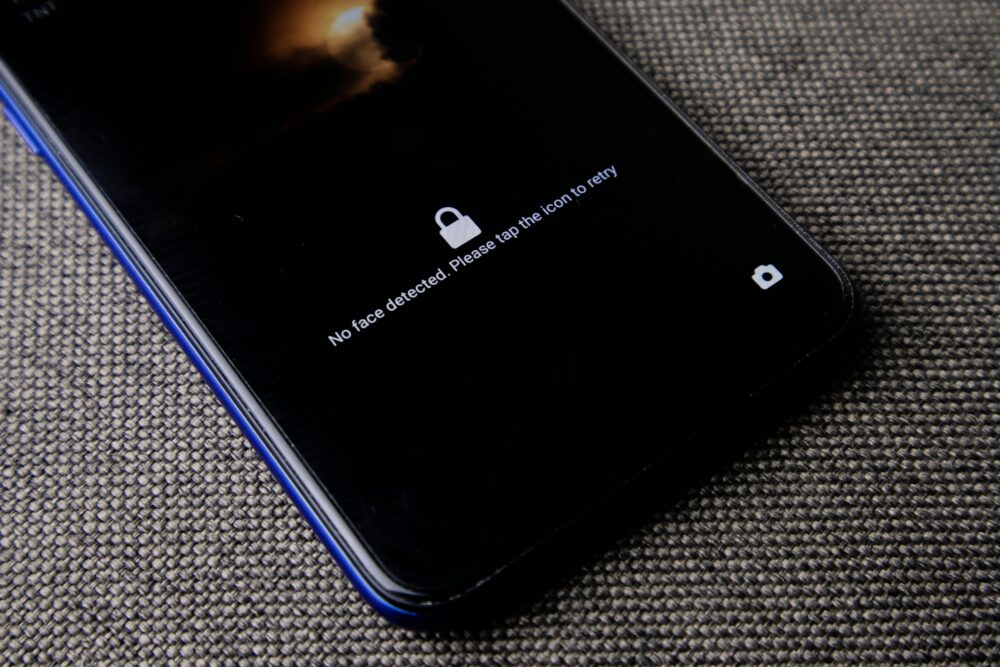手機捷徑變數與條件:入門到實作範例全解
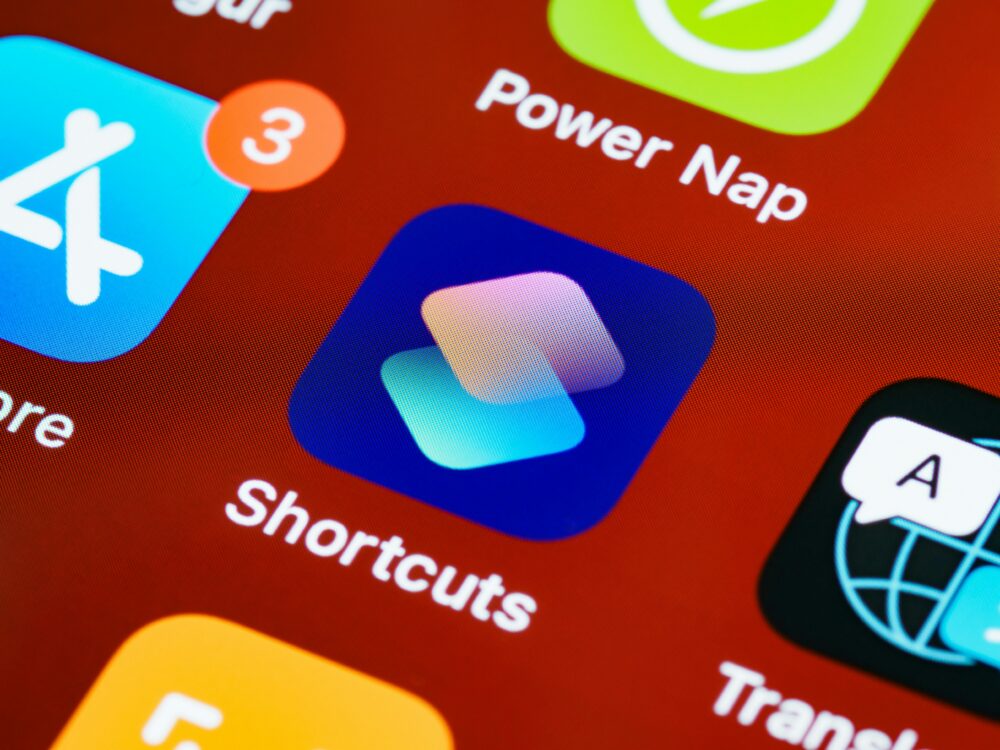
您好,歡迎踏進手機捷徑變數與條件的世界。變數與條件是捷徑進階的核心,能讓你做出更聰明、更自動化的工作流。這篇文章將從基礎觀念開始,慢慢帶你實作到實際範例。
首先,本文會用清晰的步驟說明什麼是變數、怎麼在捷徑中設定,以及常見的條件判斷如何運作。你會看到直觀的案例,讓概念不再抽象,快速建立起自己的自動化思維。若你想讓捷徑在日常任務中幫忙,這裡就是起點。
接著,我們會用實作範例串連前面的原理,從簡單的變數使用到複雜的條件分支。每個範例都附上實作要點,讓你能照著做、邊學邊練。完成後,你就能把這些技巧運用到更高階的自動化上,提升工作與生活的效率。
為什麼要學會手機捷徑的變數與條件
在日常自動化中,變數與條件是核心構件。理解它們,等於讓你的捷徑從靜態流程轉變為動態智慧工作流。透過變數,你可以把資料在不同動作間傳遞,避免重複輸入或重複查找;透過條件,捷徑能在不同情境下採取不同的行動。這不僅讓流程更高效,也讓你更容易因應日常生活中的變化。以下兩個小節,分別聚焦於變數的作用與常見用法,以及條件的基本判斷流程與設計思路。
變數的作用與常見用法
變數在捷徑裡像一個臨時的資料袋,讓前一步的結果可以傳遞給下一步動作,整條線路因此變得更具彈性。你可以把文字、數字、清單、日期等不同型態的資料存進變數,讓後續的動作不需要重新產出同樣的內容。
- 資料來源與型態
- 文字變數:存放名字、備註、標籤等文字資料,便於拼接訊息或建立動作條件。
- 數字變數:用於計算、比較與統計,例如計算總金額、步數、時間差。
- 清單變數:管理多筆資料,適合逐項處理或批次任務,例如待辦清單、購物清單、聯絡人名單。
- 日期變數:處理時間相關任務,如設定提醒、比較日期、計算日數。
- 常見來源與取得方式
- 從系統或內建動作取得的資料,例如「取得目前日期」、「取得日曆事件」。
- 從文字輸入、選擇清單、或從外部應用抓取的資料。
- 透過「設定變數」動作自訂名稱,方便日後在捷徑中引用。
- 簡單範例
- 範例 A:天氣資訊轉訊息。捷徑先取得天氣溫度(數字變數),再把這個數值插入到一段文字中,發送給自己或朋友。
- 範例 B:待辦清單整合。從 Notes 或 Reminders 取得清單,透過「取得清單項目」後,逐項存入一個清單變數,最後一次性生成摘要或提醒。
- 範例 C:生日自動提醒。用日期變數抓取生日,設定特定條件在今天校對,若符合就推送賀卡訊息或在日曆上加入提醒。
- 進階思考
- 運用多個變數串接複雜工作流,例如同時存放「使用者偏好」「最新一次輸入」與「截止日期」,再用條件決定不同的輸出。
- 注意變數的生命週期與作用範圍,避免不小心覆蓋或漏掉重要資料。
若想深入了解相關操作與介面,Apple 的官方捷徑文件提供了清晰的說明與範例。你可以參考「在 iPhone 或 iPad 上「捷徑」中使用變數」與「iPhone 或 iPad 上「捷徑」中使用的變數類型」等資源,理解變數在編輯器中如何顯示與修改。更多實作細節與動作清單,亦可參閱官方說明。你也可以參考這些實作導向的教學資源,幫助你把概念落地到實際捷徑裡。
- 相關資源
- Apple 官方教學:在 iPhone 或 iPad 上「捷徑」中使用變數
- Apple 官方教學:iPhone 或 iPad 上「捷徑」中使用的變數類型
- Apple 官方教學:在 iPhone 或 iPad 上「捷徑」中調整變數
透過這些內容,你會發現變數不再只是暫存工具,而是讓捷徑在不同情境下自動調整、保持連貫性的核心。
條件的作用與判斷流程
條件是捷徑的決策樞紐。它依照你設定的規則,決定哪些動作該執行、哪些動作該略過。基本概念來自「如果/否則」結構,讓捷徑在遇到不同情境時走向不同的分支。
- 基本結構與流程
- If(如果)分支:條件成立時,執行一組動作。
- Otherwise(否則)分支:條件不成立時,執行另一組動作。
- 這種結構常用來避免多餘步驟,讓整個流程更高效。
- 布林運算與邏輯組合
- 基本比較:等於、不等於、大於、小於等,以變數與常數進行比對。
- 邏輯運算:AND(且)、OR(或)等,允許你把多個條件組合起來。
- 複雜條件範例:如果天氣為晴天且溫度大於 25 度,則推送戶外活動建議;否則,建議待在室內。
- 直觀的流程設計
- 把流程想像成樹狀結構,主分支是條件判斷,分支下再細分具體動作。
- 在捷徑編輯器中,你可以拖拉「如果」動作,實際看到判斷的路徑與結果,快速驗證邏輯是否正確。
- 實務應用與示例
- 收到特定聯絡人的訊息時,若發件人是家人,則自動存檔相關照片;否則,只讀取訊息文字。
- 根據時間與位置信息自動調整提醒內容,如在工作日與周末給出不同的日程建議。
- 參考與深入
- iOS 捷徑教學影片通常提供直觀的流程演示,能幫助你建立對條件邏輯的直覺。你可以透過這些資源加深理解。
在實務中,善用條件可以讓捷徑對環境變化更有韌性,也能降低誤操作的機會。把「如果/否則」與布林運算熟練起來,之後再加入多層條件與巢狀結構,就能處理更複雜的自動化需求。
參考資源與學習資源
- 針對變數的官方說明與範例:在 iPhone 或 iPad 上「捷徑」中使用變數
- 變數類型與顯示方式的官方說明:iPhone 或iPad 上「捷徑」中使用的變數類型
- 如何在捷徑中調整變數內容與類型:在 iPhone 或 iPad 上「捷徑」中調整變數
你也可以藉由這些教學,將觀念落實到真正的捷徑設計中,讓日常任務變得更聰明、也更可靠。若你想進一步看到實作演示,官方資源與教學影片能提供清晰的步驟與視覺參考,讓你更快速上手。
入門實作:建立第一個含變數與條件的捷徑
在這個分節裡,我們把前面的理論落地成實作。你將看到如何用變數保存資料、如何設計條件分支,並透過實作範例快速驗證自己的想法。整個過程以簡潔、可重複的步驟呈現,讓你能照著做、邊學邊調整。完成這個區段後,你就具備建立第一個小型自動化捷徑的基礎能力。
 Photo by Brett Jordan
Photo by Brett Jordan
SECTION_0
準備工作與資料來源
在開始建立第一個含變數的捷徑前,先把輸入資料整理清楚。這一步關鍵在於確定資料來源與初始值,方便後續動作可以順利取得與使用。以下是實作時的實務思路與可操作的做法。
- 什麼是捷徑中的輸入資料
- 使用者手動輸入的文字、數字或選項清單。
- 系統提供的資料,如目前日期、地理位置、日曆事件、聯絡人等。
- 過去動作的輸出,透過「設定變數」保存,讓後續動作能直接引用。
- 初始值與型態設定的策略
- 為重要資料設定預設值,避免在沒有取得資料時捷徑中斷。
- 依據使用情境指定資料型態,例如文字、數字、布林、清單。
- 使用「設定變數」動作為變數命名,讓後續引用清晰可辨。
- 從剪貼簿、日曆與地理位置取得資料的思路
- 剪貼簿:在需要快速處理文字或清單時,從剪貼簿取得內容,經過整合後存入變數。
- 日曆:取得最近的事件或特定日期,轉換成文字或日期型態存入變數,以供條件判斷使用。
- 地理位置:取得現時座標或鄰近地區,搭配條件判斷決定後續提醒或動作。
- 簡單實作要點
- 先建立「輸入動作」,再設定「設定變數」儲存初始值。
- 將變數傳遞給下一個動作,確保資料在流程中保持可用。
- 如需多筆資料,使用清單變數收集,然後再逐項處理或生成摘要。
- 參考與外部資源
- Apple 官方教學:在 iPhone 或 iPad 上「捷徑」中使用變數
- Apple 官方教學:在 iPhone 或 iPad 上「捷徑」中使用的變數類型
在設計階段,先畫出流程草圖,確定哪些步驟需要哪種資料,以及資料在各個動作間怎樣流動。這樣的前置規劃能大幅降低之後的調整成本。
SECTION_1
建立變數與變數傳遞
現在進入核心,學會在捷徑中建立變數、指定資料型態,以及如何把變數傳遞給下一個動作。掌握這些技巧,你的捷徑就能在不同步驟間保持資料的一致性與靈活性。
- 建立變數的基本步驟
- 在你需要存放中間結果的地方,新增「設定變數」動作。
- 為變數命名時,選用清晰且有代表性的名稱,例如
天氣溫度、今天日期、需求清單。 - 設定變數後,後續動作即可透過「取得變數」或「使用變數」直接引用。
- 指定資料型態的重要性
- 文字與數字分開存放,避免混淆。
- 對於日期,使用日期型態方便後續比較與計算。
- 清單變數適合批次處理,一次性傳遞多筆資料。
- 讓變數在捷徑中傳遞的做法
- 將前一步的輸出設定為變數,接著在下一個動作中直接使用該變數。
- 如果需要把資料傳給多個分支,確保變數的作用域不被覆蓋或改寫。
- 小實作範例
- 範例 A:將現在日期存為變數,然後在訊息中顯示日期與時間。
- 範例 B:從 Notes 取得清單,存入變數
待辦清單,再用於建立每日摘要。 - 範例 C:根據使用者輸入的名字,製作自訂問候語,並把名字存入變數以便日後再用。
- 進階要點
- 多個變數串接複雜流程,如同時保存使用者偏好、最新輸入與截止日期。
- 注意變數的生命週期與作用範圍,避免資料丟失或覆蓋。
若想深入理解操作介面,Apple 的官方資源提供實作範例與清晰解說。你可以參考以下資源,理解如何在捷徑編輯器中顯示與修改變數內容。這些資源也有實作導向的教學,讓概念落地到實作中。
- Apple 官方教學:在 iPhone 或 iPad 上「捷徑」中使用變數
- Apple 官方教學:iPhone 或 iPad 上「捷徑」中使用的變數類型
- Apple 官方教學:在捷徑中調整變數內容與類型
SECTION_2
加入條件判斷與分支
條件判斷是捷徑的關鍵,讓流程在不同情境下走不同路徑。這一節帶你用最直觀的方式實作條件,並提供可複製的簡單範例,讓你快速上手。
- 基本結構與流程
- If(如果)分支:條件成立時執行指定動作。
- Otherwise(否則)分支:條件不成立時執行另一組動作。
- 條件判斷可結合多個子條件,形成更複雜的決策樹。
- 布林運算與邏輯組合
- 基本比較:等於、不等於、大於、小於等。
- 邏輯運算:AND(且)、OR(或)用於組合多個條件。
- 複雜條件範例:若天氣晴朗且溫度超過 25 度,建議戶外活動;否則在室內。
- 直覺化的流程設計
- 以樹狀結構思考,主分支是條件,分支下是具體動作。
- 在捷徑編輯器中,實際拖拉「如果」動作,就能看到路徑與結果,快速驗證邏輯。
- 實務應用與示例
- 收到特定聯絡人的訊息時,若發件人是家人,則自動存檔相關照片;否則只閱讀訊息。
- 根據日期與位置自動調整提醒內容,工作日與周末給出不同建議。
- 參考資源與進階閱讀
- iOS 捷徑教學影片通常提供直觀流程,幫助建立條件邏輯的直覺
- 針對變數與條件的官方說明與範例
在實務上,善用條件能讓捷徑對環境變化更有韌性,同時降低操作錯誤。熟練掌握 If 與布林運算,之後再加入多層條件與巢狀結構,就能處理更複雜的自動化需求。
相關資源
- Apple 官方教學:在 iPhone 或 iPad 上「捷徑」中使用變數
- Apple 官方教學:在 iPhone 或 iPad 上「捷徑」中使用的變數類型
- Apple 官方教學:在捷徑中調整變數內容與類型
你現在已具備在捷徑中使用變數與條件的基礎能力。接下來的實作區塊會把這些元素整合成完整的工作流程,讓自動化變得可操作、可重複,並能因應日常生活中的變化。
若你想進一步參考更多直觀的操作示範,可以參閱 Apple 官方教學連結,裡頭的畫面說明能幫你快速建立自信心與理解力。你也可以結合本章節的範例,立即在你的裝置上實作一個「天氣 + 提醒」的小捷徑,驗證變數與條件在實務中的價值。
實務範例:常見任務的變數與條件應用
在這一段,我們把前面的原理落地成具體的作法。透過實務範例,你可以快速看到變數與條件在日常任務中的價值。每個案例都附上可直接照做的步驟與注意要點,讓你能從零開始做出實用的捷徑。
簡易任務自動化範例
以下範例聚焦於最基本但最常見的自動化需求:每天早上自動查看天氣,根據天氣狀況推送提醒,並決定顯示內容。這種情境適合用來理解變數的牽引與條件的分支。
- 情境設定
- 你在早晨想快速了解天氣,並根據天氣給出不同的行動建議,例如揹包是否帶傘、是否開啟空調等。
- 需要用到的核心變數包括:
天氣溫度(數字)、天氣狀態(文字,如晴、陰、雨)、提示內容(文字)。
- 操作步驟
- 使用「取得天氣」或「取得目前天氣」等動作拿到天氣資料,存入對應變數。
- 用變數組合成提示內容:如果天氣是雨天,內容偏向提醒攜帶傘與穿戴;若天氣晴朗,內容偏向戶外活動建議。
- 使用「推送通知」或「顯示通知」動作,將組合好的提示內容送出。
- 可再加入語音播報或每日摘要,提升使用情境的友好度。
- 設計要點
- 以天氣狀態作為主條件,溫度作為次要條件,讓輸出更具彈性。
- 先設定預設內容,避免天氣資料取得失敗時仍有合理輸出。
- 將天氣溫度存入變數,方便日後在其他捷徑分支中重複使用。
- 實作要點與延伸
- 若你想更進階,可以加入「使用者自訂偏好」變數,依據偏好改變內容格式。
- 也可以根據地區差異,設定不同天氣回應模版,讓捷徑更具本地化。
- 參考與落地
- 先把天氣取得與通知輸出作為最小可行版本,確保流程穩定再增加條件與變數的層次。
- 在捷徑編輯器中,透過「取得變數」與「設定變數」清楚管理資料流,減少覆蓋與遺失。
透過這個範例,變數不再只是暫存工具,而是讓輸出內容根據實際情況自動調整的核心。你可以把它當作日常自動化的起點,逐步加入更多條件與分支,打造更聰明的早晨流程。
時間與日期條件範例
時間是我們最常用的觸發因素之一。這個範例展示如何在特定日期或時間觸發不同動作,並區分工作日與休假日的通知內容。透過這個案例,你可以理解布林邏輯與日期型別在捷徑中的實際應用。
- 情境設定
- 想在工作日收到工作相關的提醒,但在週末或假日改成放鬆型內容。
- 需要用到的核心變數包括:
今天日期(日期型態)、是否工作日(布林)、通知內容(文字)。
- 操作步驟
- 取得當前日期,存入
今天日期變數。 - 使用條件判斷「是否工作日」:若是工作日,設定
通知內容為工作日提醒;若不是,設定為休息日提醒。 - 若需要,可再加入「元件化通知」:不同日期要顯示不同的行程或任務清單。
- 最後用通知或訊息動作顯示
通知內容。
- 取得當前日期,存入
- 設計要點
- 先用日期模版判斷工作日與假日,避免依據日期硬編碼。
- 將工作日與假日的內容分別存入不同的變數或同一變數的不同分支中,方便後續維護。
- 為避免日期越界或時區差異,建議以本地時間作為判斷依據。
- 延伸應用
- 對特定假日設定特別提醒,如國定假日自動推送放假資訊。
- 依使用者所在時區動態調整推送時間,確保提醒在適當時段送出。
- 實作要點與落地
- 先完成「今天是否工作日」的判斷,建立穩定的日期參考框架。
- 將工作日與假日內容模板化,方便未來快速修改與擴充。
- 測試不同日期的輸出,確保條件分支在各情境下輸出一致。
這個案例讓你理解如何把日期與布林邏輯整合到捷徑中,讓日常通知更符合使用場景。從工作日到假日的自動化排程,能大幅提升工作流的貼合度與可靠性。
位置與路徑條件範例
地理位置是實務自動化中高頻出現的條件之一。這個範例說明如何用地理資訊決定路徑、任務或訊息的內容,讓讀者理解地理條件在實務上的價值。
- 情境設定
- 根據你所在的地點自動選擇要前往的路徑,或在特定地點改變提醒內容。
- 需要的核心變數包括:
當前位置(座標或地區名)、目標地點(座標或地點名)、路徑內容(文字)。
- 操作步驟
- 取得你現在的位置,存入
當前位置變數。 - 設定目標地點,如家、公司、某個商圈,存入
目標地點變數。 - 使用邏輯判斷或地理條件決定要採取的行動,例如距離超過某值才顯示提醒、或改變路徑。
- 以路徑內容為基礎,回傳最適合的路線或通知內容,並執行下一個動作。
- 取得你現在的位置,存入
- 設計要點
- 距離閾值是常見且有用的條件,可以用來觸發提醒或自動導航。
- 地理條件可與工作日/假日或天氣等其他條件結合,打造更精確的自動化。
- 確保地理資料的授權與隱私設定符合使用場景,避免過度請求位置。
- 實務應用
- 出門前自動檢查最近的加油站或商場,並在抵達時推送相關優惠信息。
- 根據你現在的位置自動選擇不同的日程提醒模板,例如在市區工作日的通知內容與在家附近的內容不同。
- 實作要點與落地
- 先建立「取得位置」與「設定目標地點」的變數,確保資料清晰可用。
- 用距離或區域判斷建立條件分支,避免重複路徑計算。
- 測試不同地區的情境,確保輸出內容符合現實場景。
透過地理條件的運用,你的捷徑可以在敏捷的日常決策中發揮更大作用。把位置當作一個實時輸入,讓自動化以地理為基礎做出更貼心的回應。若你想擴充,可以把路徑計算與氣候、交通資訊整合,打造更完整的出行助手。
結語 本段落聚焦三種常見的變數與條件實務範例,分別從日常自動化、時間與日期、位置與路徑三個維度出發。透過具體步驟與設計要點,你可以快速照做並逐步擴展。當你把這些範例熟練後,便能在不同情境下組合變數與條件,打造個人化且穩健的自動化工作流。若有需要,嘗試把以上案例合併成一個「天氣與提醒」的完整捷徑,看看變數與條件如何實際協同運作。
進階技巧與注意事項:提升穩定性與效率
在手機捷徑的實作過程中,穩定性與效率是長期維護的核心。我們透過一致的命名、清晰的資料型態管理,以及嚴謹的測試與除錯流程,讓捷徑不再只是一次性的小工具,而成為可長期依賴的自動化框架。本節聚焦三個關鍵面向,幫你把想法落地成穩健的工作流程。
命名與資料型態管理
良好的命名能讓整個捷徑的邏輯一目了然,資料型態管理則是在變數傳遞與運算時避免常見錯誤的護欄。以下要點,幫你建立可維護的基礎。
- 統一命名規則
- 使用語意明確的變數名稱,如
天氣溫度、今天日期、待辦清單,避免用模糊字眼。 - 將變數分組命名,方便日後搜尋與重用。例如把日期相關放在同一風格的前綴下(
日期_開頭)。 - 避免使用已存在的系統預設名,減少混淆與覆蓋風險。
- 使用語意明確的變數名稱,如
- 資料型態的清晰劃分
- 文字、數字、布林值、清單、日期等分開存放,避免混用。
- 對於日期,優先使用日期型態,方便後續比較與計算。
- 對於清單變數,盡量一次性完成收集,避免在分支中頻繁轉換型態。
- 變數來源與保留策略
- 從系統動作取得的資料要清楚標註來源,避免日後找不到對應的輸出。
- 使用「設定變數」前,先確定該變數不會在其他分支中被意外覆蓋。
- 清晰的傳遞路徑
- 每個動作應明確把資料傳遞給下一個動作,避免資料在流程中丟失。
- 多變數傳遞時,避免同名衝突,必要時加上前綴或後綴。
- 延伸閱讀與實作參考
- 官方教學指出變數的正確使用方式,能幫你理解在編輯器中變數是如何顯示與修改的。
參考:Apple 官方教學「在 iPhone 或 iPad 上「捷徑」中使用變數」
連結示例:https://support.apple.com/zh-tw/guide/shortcuts/apdd02c2780c/ios - 進一步的變數調整與類型變更說明,讓你在不同分支中保持資料一致性。
參考:Apple 官方教學「在 iPhone 或 iPad 上「捷徑」中調整變數」
連結示例:https://support.apple.com/zh-tw/guide/shortcuts/apda36b9018b/ios
- 官方教學指出變數的正確使用方式,能幫你理解在編輯器中變數是如何顯示與修改的。
- 深入實作提示
- 建立前先畫出流程圖,確定哪些步驟需要哪種資料,資料如何在動作間流動。
- 對於常用資料,設為預設值,避免因資料缺失而中斷捷徑執行。
- 相關資源
- Apple 官方教學:在 iPhone 或 iPad 上「捷徑」中使用變數
連結:https://support.apple.com/zh-tw/guide/shortcuts/apdd02c2780c/ios - Apple 官方教學:在 iPhone 或 iPad 上「捷徑」中使用的變數類型
連結:https://support.apple.com/zh-tw/guide/shortcuts/apda36b9018b/ios - Apple 官方教學:在捷徑中調整變數內容與類型
連結:https://support.apple.com/zh-tw/guide/shortcuts/apda36b9018b/ios
- Apple 官方教學:在 iPhone 或 iPad 上「捷徑」中使用變數
這些原則讓你的捷徑成為可維護的工具庫,而不只是一次性排程。把每個變數當作資料橋樑,讓後續分支與條件都能順利接棒。
加入條件判斷與分支
條件判斷是捷徑的決策樹。正確設計的條件能讓流程在不同情境下自動走向合適的動作集合,提升整體穩定性與使用體驗。
- 基本結構與流程
- If(如果)分支:條件成立時執行指定動作。
- Otherwise(否則)分支:條件不成立時執行另一組動作。
- 可組合多個子條件,形成更複雜的決策樹。
- 布林運算與邏輯組合
- 基本比較:等於、不等於、大於、小於等。
- 邏輯運算:AND(且)、OR(或)用於組合多個條件。
- 複雜條件範例:若天氣晴朗且溫度超過 25 度,建議戶外活動;否則在室內。
- 直覺化設計與驗證
- 把流程想成樹狀結構,主分支是條件,分支下是具體動作。
- 在捷徑編輯器中拖拉「如果」動作,可以直接看到路徑與結果,快速驗證邏輯。
- 實務應用與示例
- 收到特定聯絡人的訊息時,若發件人是家人,則自動存檔相關照片;否則只閱讀訊息。
- 根據日期與位置自動調整提醒內容,工作日與周末給出不同建議。
- 進階閱讀與資源
- 視頻教學常提供直觀流程,幫助建立條件邏輯的直覺。
參考:Apple 官方教學資源中的條件與變數說明 - 對變數與條件的官方說明,便於你理解不同情境下的表現。
連結示例同上,參考 Apple 官方資源
- 視頻教學常提供直觀流程,幫助建立條件邏輯的直覺。
掌握 If 與布林運算後,日常自動化的穩定性會顯著提升。當你加入多層條件與巢狀結構,便能處理更複雜的情境。實作時,先從最小的條件組成開始,逐步擴展。
- 實作要點
- 先定義清楚的主要條件,避免分支過於複雜影響可讀性。
- 將不同情境的輸出模板化,方便未來修改與擴充。
- 使用日期與時區作為穩定的參考,避免時差造成的錯誤。
- 相關資源與學習
- Apple 官方教學:在 iPhone 或 iPad 上「捷徑」中使用變數
連結:https://support.apple.com/zh-tw/guide/shortcuts/apdd02c2780c/ios - Apple 官方教學:在 iPhone 或 iPad 上「捷徑」中使用的變數類型
連結:https://support.apple.com/zh-tw/guide/shortcuts/apda36b9018b/ios
- Apple 官方教學:在 iPhone 或 iPad 上「捷徑」中使用變數
透過這些實務要點,你會發現條件不再是阻礙,而是讓捷徑在不同情境下自動選擇最合適的動作。把條件設計成清晰的分支,讓日常自動化更穩定、反饋更可靠。
效率與穩定性的實務注意事項
在實作過程中,還有一些細節能顯著提高穩定性與執行效率。
- 避免過度重複運算
- 對同一資料避免重複抓取,優先將結果暫存於變數。
- 將可重用的邏輯抽成函式型區塊,方便跨捷徑調用。
- 設計容錯機制
- 為關鍵資料設定預設值,避免因資料缺失而中斷。
- 在每個分支結尾加入清晰的輸出,確保後續動作能夠正確引用。
- 版本與回滾策略
- 以版本號標示重大改動,保持可追蹤性。
- 遇到新需求時,先在測試捷徑中驗證,再推到正式環境。
- 安全與隱私注意
- 不要把敏感資料硬編碼到捷徑中,使用變數與授權機制管理資料。
- 若涉及位置信息,確保用戶同意並在必要時提供透明的使用說明。
- 外部資源的適度引用
- 使用官方資源作為參考,避免過度依賴非官方說法。
- 同時參考社群經驗時,保持判斷力,避免盲目照抄。
經由這些策略,你的捷徑不僅能快,也更穩。穩定的自動化讓你省下大量重複性工作,並降低操作錯誤。
- 參考閱讀與資源
- 官方變數與條件教學文章,提供清晰操作步驟與界面說明
連結同上,分別為變數與條件相關資源 - 使用者社群與筆記,補充常見坑與實務解法
參考來源:iOS 捷徑筆記與討論區
- 官方變數與條件教學文章,提供清晰操作步驟與界面說明
透過本三部曲的深入探討,你已具備以穩定與效率為核心的進階思維。接下來的實務範例環節,將把這些原則化成具體可執行的捷徑模板,讓你快速上手並靈活調整。
Conclusion
透過本文的整理,你已掌握手機捷徑中變數與條件的核心邏輯,能讓自動化從靜態流程轉為動態智慧。現在就開始實作,把日常任務寫成可重複使用的捷徑模板。
- 快速檢查清單:
- 是否能取得並存放輸入資料到變數?
- 是否透過條件分支產出不同的輸出內容?
- 是否有預設值與容錯機制,避免中斷執行?
- 未來學習方向:
- 練習巢狀條件與多分支結構,處理更複雜場景。
- 將實作模板整理成可分享的捷徑套件,提升可重用性與穩定性。
如果你願意,嘗試把天氣與提醒的案例合成一個完整捷徑,檢視變數與條件如何協同作用。感謝你的閱讀,歡迎把實作心得與遇到的挑戰分享在留言區,讓專案更完整。